
Приветствую всех и добро пожаловать на блог «Компьютер и Интернет для чайников».
В сегодняшнем выпуске я хочу перейти к теме настройки меню пуск в операционной системе Windows 10 и показать вам как изменять размер его окна, добавлять и удалять живые плитки, менять их цвет, а также производить дополнительные настройки в разделе персонализации.
Настройка меню пуск в windows 10
Чтобы приступить к настройке меню (по ссылке есть материал на данную тему для windows 7) откройте это самое меню, воспользовавшись специальной иконкой в левом нижнем углу рабочего стола.
Регулировка размера
Отрегулировать размер меню достаточно просто, поднесите курсор мыши к любой из его границ и при появлении одного из таких значков « ⤡ ↥ ↔ » (зависит от того, на какую из границ наведен значок, боковую или верхнюю) зажав правую кнопку мыши оттяните границу меню в нужную вам сторону, уменьшая либо увеличивая размер его окна.
Изменение плиток меню пуск в windows 10
Выбор цвета
В том случае, если вам не нравится цвет живых плиток, вы всегда можете его поменять, для этого откройте настройки персонализации и выберите пункт «цвета».

Далее из открывшейся палитры подберите любой цвет себе по вкусу. При желании можете поставить галочку напротив пункта «автоматический выбор главного цвета фона», чтобы операционная система автоматически подбирала цвета.
Добавление и удаление живых плиток
Чтобы добавить новую плитку в меню пуск, нужно кликнуть правой кнопкой мыши по ярлыку любой программы и выбрать пункт «закрепить на начальном экране».
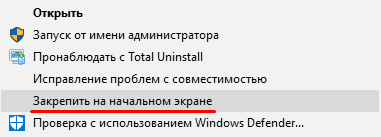
Чтобы удалить ее, достаточно также кликнуть правой кнопкой мыши по живой плитке и выбрать «открепить от начального экрана».
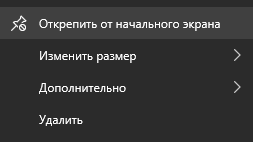
Изменение размера плиток
Чтобы произвести изменение размера, кликните по соответствующему пункту в контекстном меню плитки и подберите подходящий размер.
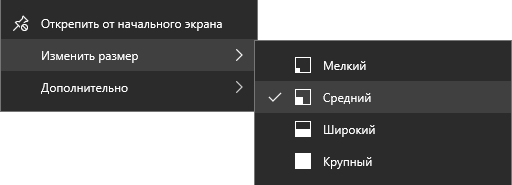
Открыв раздел персонализации (где вы также можете настроить рабочий стол), выберите пункт «пуск» и откройте дополнительные настройки.
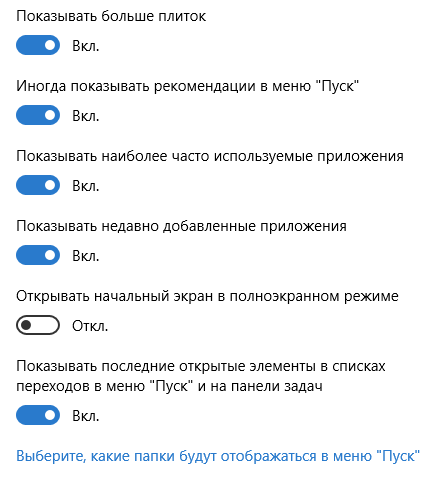
Здесь вы также можете произвести некоторые настройки меню пуска, для
этого наведите курсор на нужную функцию и кликните по его переключателю.
Если вам непонятна какая-либо из функций данного раздела, обращайтесь ко мне при помощи формы для комментариев и я обязательно постараюсь вам помочь.
На этом у меня все, всем удачного дня и хорошего настроения.
[adsense2]



